研究室蔵書点検マニュアル
研究用貸出図書の実査(蔵書点検)の手順について説明します。
※令和5年度より、紙媒体での報告は不要です。Webのみで手続きは完了します。
1. 図書館HPからMyOPACにログインし、蔵書点検リストを開く
MyOPACにログイン後、「蔵書点検リスト」にあるリンクから、点検作業ページを開きます。
[松江キャンパス]
島根大学統合認証ID・パスワード (不明の場合は総合情報処理センターへ問い合わせ)
[出雲キャンパス]
医学図書館が講座等別に発行しているID・パスワード (不明の場合は医学図書館へ問い合わせ)
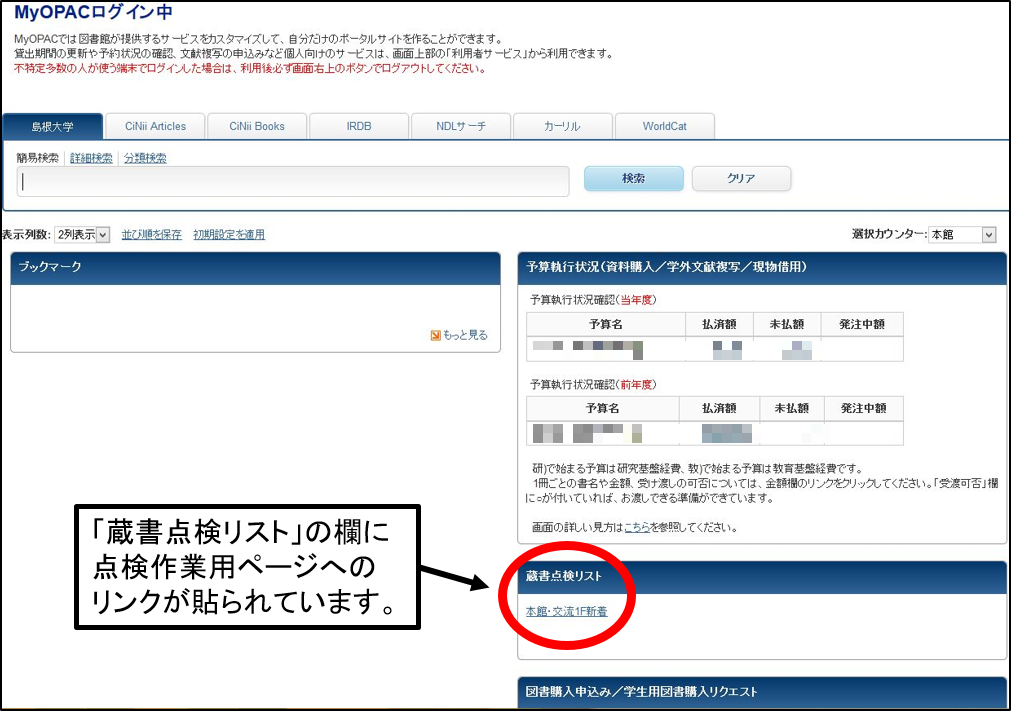
2. 蔵書点検リストをもとに現物の有無を確認する
蔵書点検リストには点検対象となっている資料の一覧が表示されます。このリストをもとに図書現物の確認を行ってください。
※画面上部に表示される図書冊数表下部の「このページを印刷」をクリックすると、リストを印刷することができます。
※リストの並び順を変更する場合は、ソートの変更から「請求記号」か「BOOKID」を選ぶことができます。
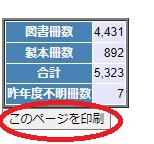
3. 蔵書点検リストに点検結果を入力し、データを保存する
現物が確認できた資料に✔をつけてください。入力が終わったら、リスト下の「保存」ボタンをクリックしてください。
※作業を中断する場合も「保存」ボタンをクリックしてください。保存せずページを閉じると、入力分が作業再開時に反映されません。
※点検欄の最上部の□をクリックすると、全資料のチェックの付け外しができます[一括チェック機能]。
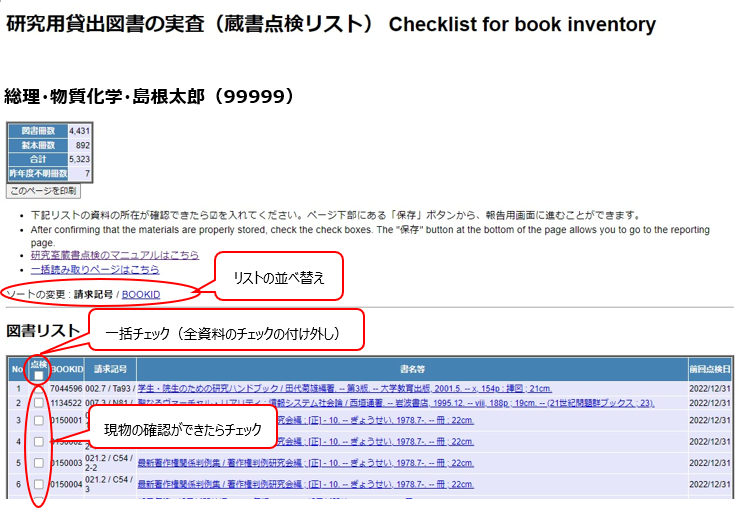
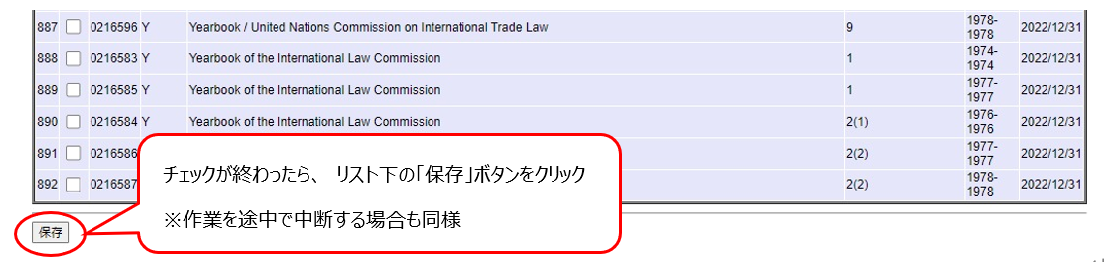
4. 報告内容を確認し、図書館にデータを提出する
不明図書がある場合は、内訳がファイル出力できますので、継続して捜索をお願いします(不明0冊の場合は内訳は表示されません)。
その他の報告事項にチェックを入れて、画面下部の「提出」ボタンをクリックしてください。手続きが完了します。
※実査期間中であれば、提出後も点検結果の修正(保存)は何度でもできますが、必ず最後に「提出」ボタンをクリックして手続を完了させてください。
※令和5年度より、紙媒体での報告は不要です。Webのみで手続きは完了します。
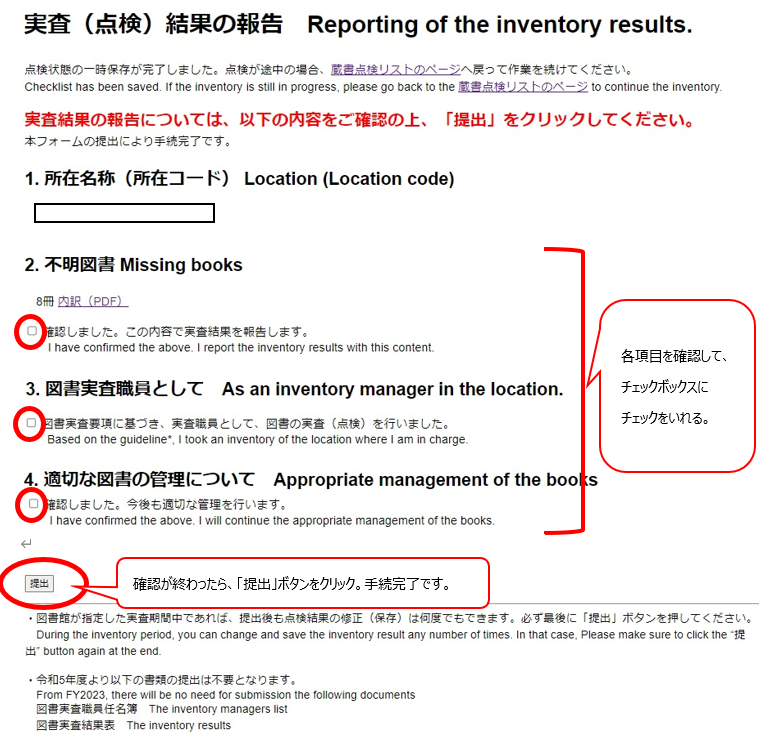
[参考]一括読み取りページについて
「一括読み取りページ」を使うと、一冊ずつではなく、まとめて点検結果を入力(✔を入れたり外したり)することができます。Excel等で点検結果を集計する方や、バーコードリーダーを使って点検をする方におすすめです。
「一括読み取りページ」の注意事項
点検作業途中での保存ができません。このページからひとたびBOOKIDを送信すると、送信された資料には✔が入り、送信されなかった資料からは✔が外れます。作業を小分けに行う場合には、一旦テキストファイルなどにBOOKIDを保存し、最後にまとめて送信してください。
ハンディスキャナの貸出について
点検冊数などの状況に応じて、持ち運び式のバーコードリーダーである、ハンディスキャナを貸し出します。貸出条件や使用方法の確認がありますので、ご希望の方は一度ご相談ください。
更新日 20230718
【松江キャンパス】
本館 情報サービスグループ 資料利用担当
0852-32-6086(内2740)
sabisu[at]lib.shimane-u.ac.jp
【出雲キャンパス】
医学図書館 医学情報グループ 図書担当
0853-20-2092(内2092)
m-kanri[at]lib.shimane-u.ac.jp
[at]はアットマークに書き換えて下さい
